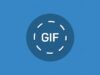Addobbiamo il PC: Sfondi, Icone e Suoni
L’albero è stato fatto, il presepe anche, i festoni per tutta la casa ci sono e il computer… ehi, aspetta un attimo! Cosa sono quelle colline verdi? No, non dirmi che non hai ancora addobbato il desktop del tuo PC per le feste. Natale è dietro l’angolo. Come dici? Non sai dove reperire il materiale adatto e come fare per applicarlo? No problem. Oggi sono qui proprio per darti qualche dritta su come addobbare il PC andando a scaricare ed usare sul tuo computer sfondi, icone e suoni natalizi. Tutto rigorosamente gratis e fattibile in non più di cinque minuti.
Prenditi dunque qualche istante di tempo libero per te e concentrati sulla lettura di questo mio articolo interamente incenerato sull’argomento. Tutto quello che dovrai fare non sarà altro che visitare alcuni appositi siti Internet sui quali, appunto, sono disponibili risorse ad hoc, scaricare quelle che più preferisci ed applicarle sul tuo computer, seguendo le mie istruzioni. Lo so, magari in questo momento starai pensando che il gioco non vale la candela, che è troppo faticoso, ma posso assicurarti che al contrario delle apparenze non è affatto così. Non solo le operazioni da compire sono semplicissime ma per di più la cosa è anche molto divertente, hai la mia parola.
Allora, sei pronto a “conciare per le feste” il tuo desktop? Si? Grandioso. Suggerisco dunque di non perdere altro tempo in chiacchiere e di cominciare immediatamente a darci da fare. Posizionati bello comodo dinanzi il tuo fido PC e dedicati alla lettura di quanto riportato qui di seguito. Buon download e… buon Natale! Ah, quasi dimenticavo: oltre che su Windows, gli sfondi, le icone ed i suoni si possono applicare anche su Mac!
Indice
Sfondi Natalizi
Iniziamo questo excursus tre le risorse per addobbare il PC dai wallpapers. Uno sfondo a tema è infatti il punto di partenza fondamentale di qualsiasi desktop decorato per il Natale. Per scoprire dove trovarli e come fare per applicarli leggi pure le indicazioni al riguardo che trovi qui di seguito.
Dove trovarli
Di siti Internet che propongono wallpapers natalizi ce ne sono a bizzeffe. Non tutti, però, sono di buona qualità. Di conseguenza, usando risorse scadenti l’aspetto generale del tuo desktop non sarà mai soddisfacente. Se vuoi dunque reperire degli sfondi a costo zero e di ottima fattura, il consiglio che posso darti è innanzitutto quello di visitare la sezione dedicata del sito Internet Wallpaper Stocks. Ci trovi tantissimi sfondi in HD scaricabili nei formati più disparati.
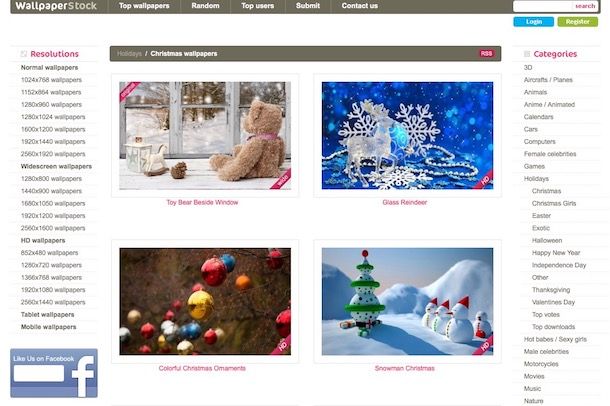
Per effettuare il download degli sfondi che più ti piacciono, clicca sulla relativa anteprima e, nella pagina che si apre, pigia sulla risoluzione corrispondente a quella del tuo desktop che trovi accanto alle voci Normal resolutions:, Wide resolutionse: o HD resolutions: sotto l’immagine. Pigia poi sul collegamento Download che si trova in alto a sinistra ed è fatta.
In alternativa, puoi fare un salto su Blirk che, come il portale che ti ho segnalato poc’anzi, include una sezione interamente dedicata agli sfondi a tema natalizio. Per effettuare il download dei wallpapers che più ti piacciono, clicca sull’anteprima di riferimento, seleziona la risoluzione di tuo interesse tra quelle che trovi sotto lo sfondo e poi fai clic destro su quest’ultima e scegli, dal menu che compare, la voce per salvare l’immagine sul PC.
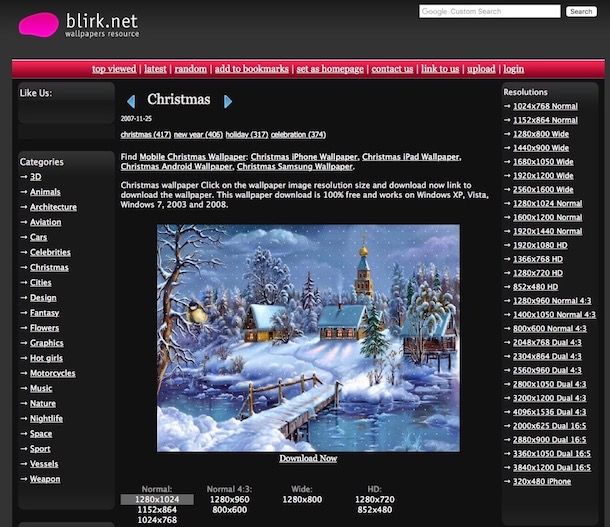
Un altro sito Internet ideale per reperire sfondi a tema natalizio (ma non solo) è deviantART, vera e propria pietra miliare per quel che concerne la personalizzazione del computer. Collegati dunque alla sezione apposita del sito e quando trovi uno sfondo che ti piace, pigiaci sopra e premi sul pulsante Download che sta in alto a destra.
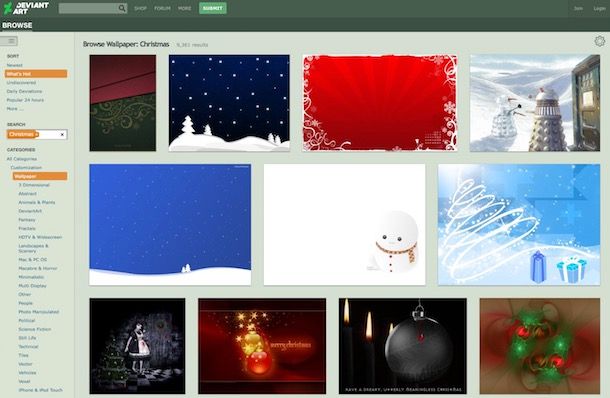
Se quello che hai scelto è un pacchetto di sfondi, verrà scaricato sul tuo computer un archivio compresso con immagini in più dimensioni adatte a vari schermi. Se invece quella che avevi scelto era una singola immagine, si aprirà una nuova pagina Web contenente quest’ultima che potrai scaricare facendoci clic destro sopra e scegliendo la voce apposita dal menu contestuale che compare.
Come applicarli
A questo punto, non ti rimane che applicare gli sfondi scaricati al tuo desktop. La procedura da intavolare è semplicissima ma risulta leggermente differente a seconda del sistema operativo impiagato. Vediamo dunque in dettaglio come procedere sulle varie edizioni di Windows.
- Se utilizzi Windows XP – Recati sul desktop, fai clic destro in un punto dove non ci sono icone e seleziona la voce Proprietà dal menu che si apre. A questo punto, spostati nella scheda Desktop, fai clic sul pulsante Sfoglia…, seleziona dal menu a tendina la posizione che vuoi far adottare al wallpaper e clicca su Applica.
- Se utilizzi Windows 8/8.x, Vista e 7 – Recati sul desktop, fai clic destro in un punto dove non ci sono icone e seleziona la voce Personalizza dal menu. A questo punto, clicca sulla voce Sfondo del desktop, poi su Sfoglia…, naviga nella cartella dove hai salvato lo sfondo che vuoi applicare e selezionalo tramite doppio clic. Utilizza, infine, le icone che vedi nella parte bassa della finestra per regolare la posizione del wallpaper.
- Se utilizzi Windows 10 – Recati sul desktop, fai clic destro in un punto dove non ci sono icone e seleziona la voce Personalizza dal menu. Clicca poi sul bottone Sfoglia che trovi nella parte destra della finestra che si è aperta, sotto la dicitura Scegli la tua immagine, naviga nella cartella dove hai salvato lo sfondo che vuoi applicare e selezionalo tramite doppio clic. Utilizza poi il menu a tendina sotto la voce Scegli una posizione per regolare la posizione del wallpaper.
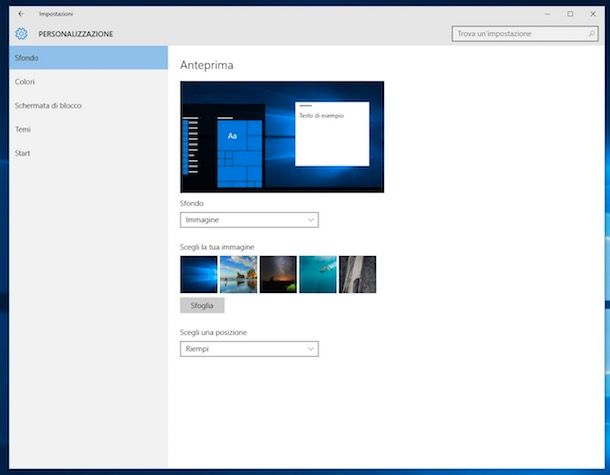
Per quel che concerne invece il versante Mac, i passaggi da intraprendere sono i seguenti e risultano validi per tutte le versioni di macOS: fai clic destro in un punto vuoto della scrivania e scegli Modifica sfondo scrivania… dal menu che si apre, pigia sul bottone [+] in fondo a sinistra, seleziona la posizione in cui risulta salvato il wallapper e pigia sula relativa anteprima che compare a destra.
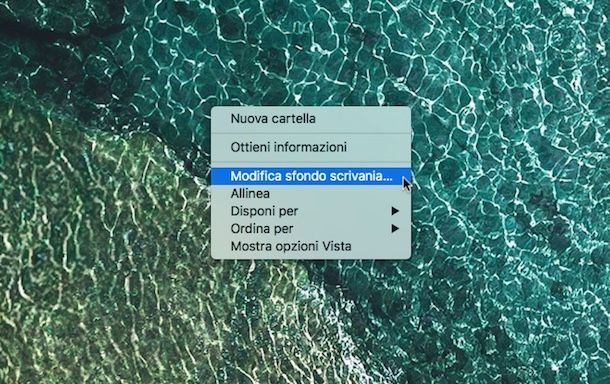
Icone Natalizie
Impossibile addobbare il proprio desktop per le feste senza delle icone a tema. Non trovi? Per reperirne di adatte, visita i portali che trovi indicati qui di seguito. Per applicarle, attieni invece alle istruzioni sul da farsi che trovi sempre nelle righe successive.
Dove trovarle
Per reperire delle belle icone mediante cui addobbare il tuo PC, ti consiglio innanzitutto di vistare la sezione dedicata del sito Internet Inconspedia. Ci sono di bellissimi pacchetti tra cui poter scegliere, tutti a costo zero. Tu seleziona quello che preferisci e, nella pagina che andrà ad aprirsi, fai clic sul pulsante corrispondente al formato in cui desideri eseguire il download.
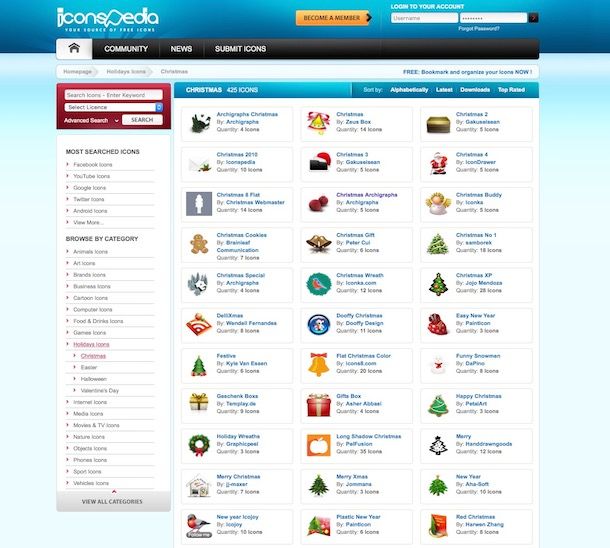
Anche su IconArchive è presente una sezione interamente dedicata al Natale. Per effettuare il download gratuito del pacchetto che preferisci, clicca sulla relativa anteprima e, nella nuova pagina visualizzata, porta il cursore sull’icona che desideri scaricare e clicca sul formato di tuo interesse scegliendo tra quelli che vedrai apparire nell’anglo in alo a destra. Più facile di così?
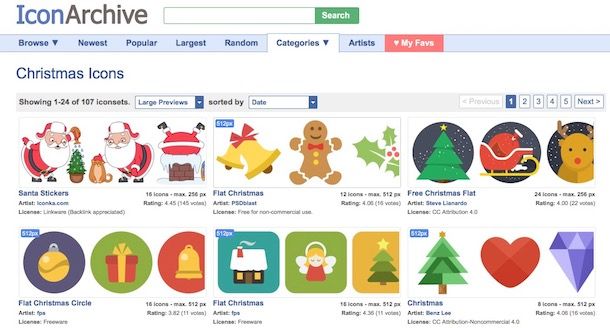
Un altro ottimo sito Internet al quale puoi rivolgerti per trovare icone natalizie è IconFinder. Trattasi di una sorta di motore di ricerca per icone che ospita innumerevoli set, sia gratuiti che a pagamento. Per servirtene per il tuo scopo, collegati alla sezione dedicata, individua l’icona di tuo gradimento, pigiaci sopra e premi sul pulsante per il download corrispondente al formato di tuo interesse tra quelli che stanno in basso.
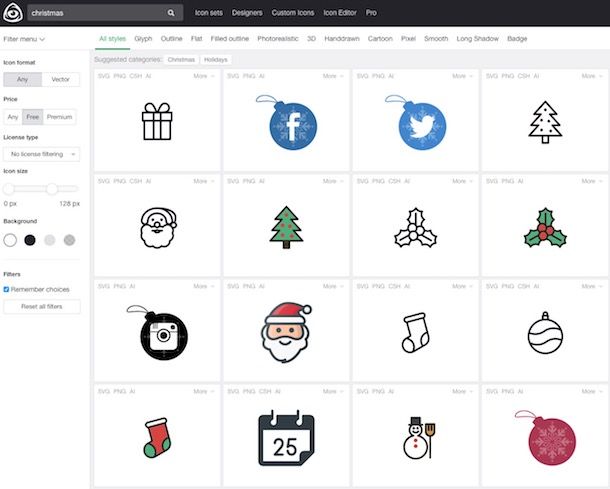
Come applicarle
Una volta reperire le icone natalizie di tuo interesse, per applicare su Windows puoi attenerti alle seguenti indicazioni.
- Per personalizzare le icone delle cartelle – Fai clic destro sula cartella di riferimento, seleziona la voce Proprietà dal menu che compare e, nella finestra che si apre, pigia prima sulla scheda Personalizza e successivamente su Cambia icona….
- Per personalizzare le icone di sistema – Fai cllic destro in un punto qualsiasi del desktop e seleziona la voce Personalizza dal menu che compare. Nella finestra che si apre, pigia sulla dicitura Cambia icone sul desktop situata nella barra laterale di sinistra. Se stai usando Windows 10, seleziona prima la dicitura Temi nella barra laterale di sinistra e poi pigia su Impostazioni delle icone del desktop. Scegli poi quale icona cambiare e fai clic sul pulsante Cambia icona… per selezionare il file con il quale desideri sostituire l’icona predefinita di Windows.
![]()
Su Mac, invece, la procedura da seguire per sostituire le icone “di serie” con quelle a tema natalizio è la seguente ed è valida per tutte le versioni di macOS: fai doppio clic sull’icona in modo tale da visualizzarla con Anteprima, seleziona l’intera immagine utilizzando la combinazione di tasti cmd+a e poi copiala utilizzando la combinazione di tasti cmd+c.
Dopodiché fai clic destro sull’elemento relativamente al quale è tua intenzione intervenire per modificare l’icona, scegli Ottieni informazioni dal menu che compare, selezione l’anteprima dell’icona in alto a sinistra nella finestra che si è aperta e premi la combinazione di tasti cmd+v.
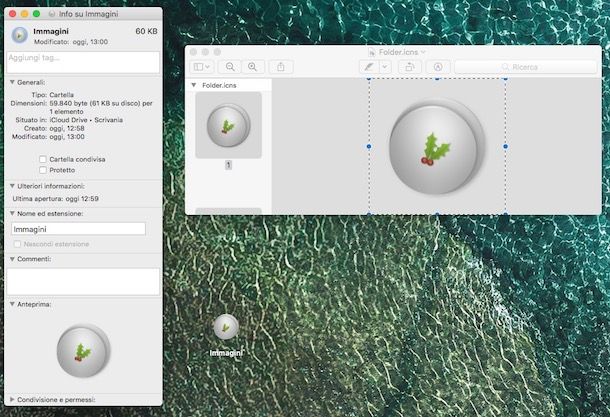
Suoni Natalizi
Adesso che hai icone e sfondi natalizi sul tuo desktop non vorrai mica dimenticarti dei suoni? Puoi trovarne di fantastici sui siti Internet che trovi indicati qui sotto. Per applicarli, se non sai come fare puoi sempre seguire le istruzioni sul da farsi che ho provveduto a fornirti sempre di seguito.
Dove trovarli
Per reperire fantastici suoni natalizi con cui personalizzare al meglio quelli classici del tuo computer, puoi innanzitutto affidarti al sito Internet Freesound. Effettuando una ricerca per parola chiave (Christmas) si trovano infatti un mucchio di bellissimi suoni gratuiti adatti allo scopo e disponibili in vari formati.
Per ascoltare quelli che più ti piacciono, clicca prima sul titolo e poi sul bottone Play, mentre per scaricarli, premi sul bottone Login for download, registrarti gratuitamente al sito e poi premi sul pulsante apposito.
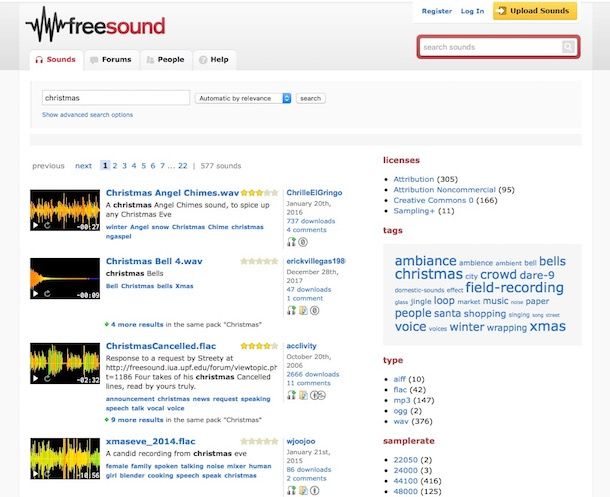
Un altro sito Internet al quale puoi fare riferimento per scaricare suoni natalizi da applicare al computer è freeSFX. Anche in tal caso, eseguendo una ricerca per parola chiave (Christmas) è possibile visualizzare un ricco elenco di suoni scaricabili gratuitamente e disponibili in tutti i più comuni formati audio.
Per ascoltare quelli che ritieni possano interessarti, pigia sul bottone Play che trovi in corrispondenza del titolo, mentre per effettuarne il download fai clic sul pulsane apposito che trovi sulla destra e clicca sulla voce per registrarti al sito (operazione indispensabile per procedere con il download).
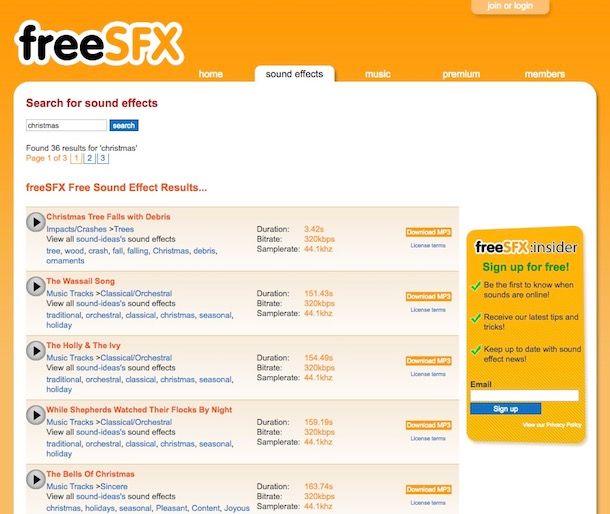
Altri suoni natalizi puoi poi trovarli su questo sito Internet. Per scaricare gli effetti che preferisci, non devi far altro che fare clic destro sui collegamenti con l’estensione del file nella colonna di sinistra e scegliere la voce per effettuare il download del file collegato dal menu che si apre.
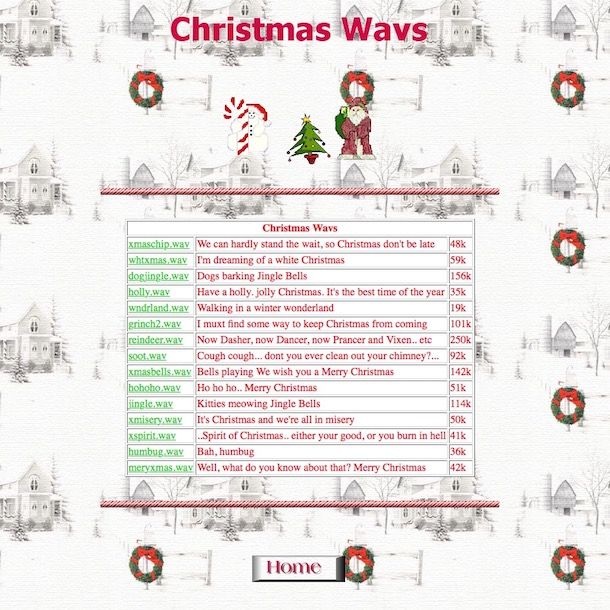
Come applicarli
Anche in al caso, per applicare i suoni reperiti sui siti di cui sopra al tuo computer, i passaggi che devi compiere differiscono leggermente a seconda della versione di Windows impiegata. Vediamo subito come procedere.
- Se utilizzi Windows XP – Richiama Pannello di controllo dal menu Start, clicca sulla voce Suoni, voce e periferiche audio nella finora che si apre e poi clicca su Cambiare le combinazioni di suoni. Seleziona il suono di Windows che vuoi cambiare, clicca sul pulsante Sfoglia… e seleziona il suono natalizio da. Pigia poi sul pulsante OK per salvare i cambiamenti.
- Se utilizzi Windows 8/8.x, Vista e 7 – Recati sul desktop, fai clic destro in cui non ci sono icone e selezionare la voce Personalizza dal menu che compare. Nella finestra che si apre, clicca sulla voce Suoni collocata in basso a destra, seleziona il suono di Windows che intendi cambiare, clicca sul pulsante Sfoglia… e seleziona il suono natalizio che hai intenzione di utilizzare. Clicca poi sul pulsante OK per salvare i cambiamenti.
- Se utilizzi Windows 10 – Recati sul desktop, fai clic destro in un punto dove non ci sono icone e seleziona la voce Personalizza dal menu. Clicca sulla voce Temi che sta a sinistra, seleziona la dicitura Suoni in basso, clicca su Impostazioni audio avanzate, seleziona il suono di Windows che intendi cambiare, clicca sul pulsante Sfoglia… e seleziona il suono natalizio da usare. Pigia infine sul pulsante OK per salvare i cambiamenti.
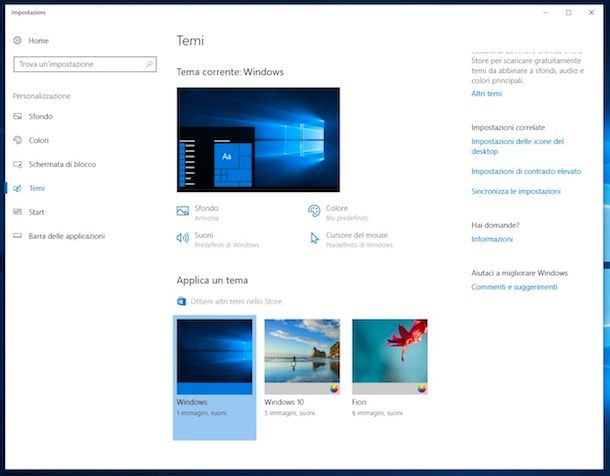
Se invece stai utilizzando un Mac, la procedura da seguire su tutte le versioni di macOS è la seguente ma, tienilo present, è valida solo per i suoni d’avviso: fa clic destro sull’icona di Finder sulla barra Dock, seleziona Vai alla cartella… dal menu che appare, digita/System/Library/Sounds nel campo apposito e premi su Vai.
Nella finestra che si è aperta, trascina il suono che vuoi usare dopodiché recati in Preferenze di sistema, premi sull’icona di Suono, seleziona la scheda Effetti sonori e seleziona il suono d’avviso personalizzato dall’elenco.
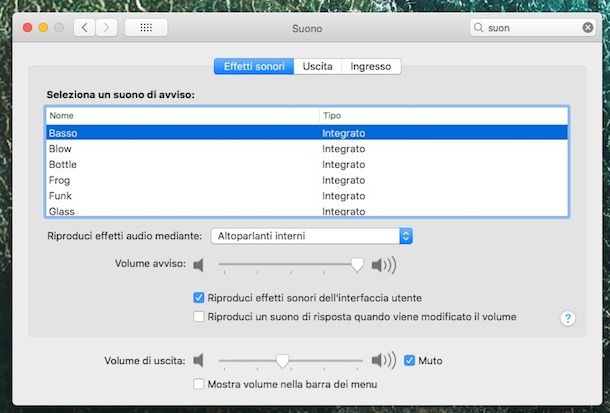
Nota: I suoni su Windows devono essere in formato WAV, menu su Mac il formato corretto è AIFF. Se i suoni che hai scaricato sono in formati diversi da quelli in questione, puoi convertirli servendoti dei software che ti ho indicato nel mio articolo sui programmi per convertire musica.

Autore
Salvatore Aranzulla
Salvatore Aranzulla è il blogger e divulgatore informatico più letto in Italia. Noto per aver scoperto delle vulnerabilità nei siti di Google e Microsoft. Collabora con riviste di informatica e cura la rubrica tecnologica del quotidiano Il Messaggero. È il fondatore di Aranzulla.it, uno dei trenta siti più visitati d'Italia, nel quale risponde con semplicità a migliaia di dubbi di tipo informatico. Ha pubblicato per Mondadori e Mondadori Informatica.